文章目录
- 说明
- 提示device/credential guard 与 Device/Credential Guard 不兼容
- 开机报错提示如下
- 解决方法1【简单】
- 解决方法2【麻烦】
- vmware15开机蓝屏解决方法
- vmware15开机蓝屏报错内容
- vmware15开机蓝屏解决方法
- 升级版本到vmware16完美解决
- 关于win11使用工具连接linux虚拟机说明
- xshell7说明
- win11自带的xshell登录虚拟机方法
说明
- 我的电脑是联想小新pro16【使用体验挺好的,办公一绝。】,操作系统是win11家庭版。
注:其他品牌解决方法也一样
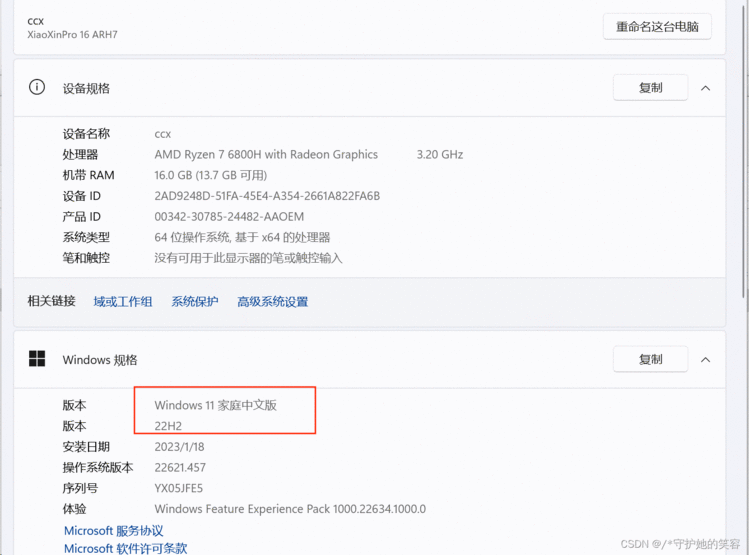
提示device/credential guard 与 Device/Credential Guard 不兼容
开机报错提示如下
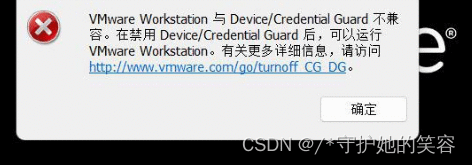
解决方法1【简单】
解决方法2【麻烦】
- 按
win+R输入services.msc回车
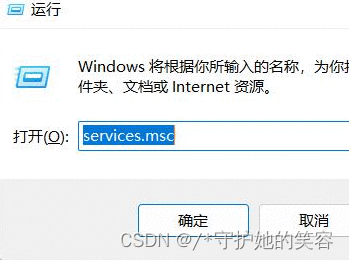
- 进入服务管理窗口 找到
hv服务,将相关服务禁止,然后重启电脑就可以了。
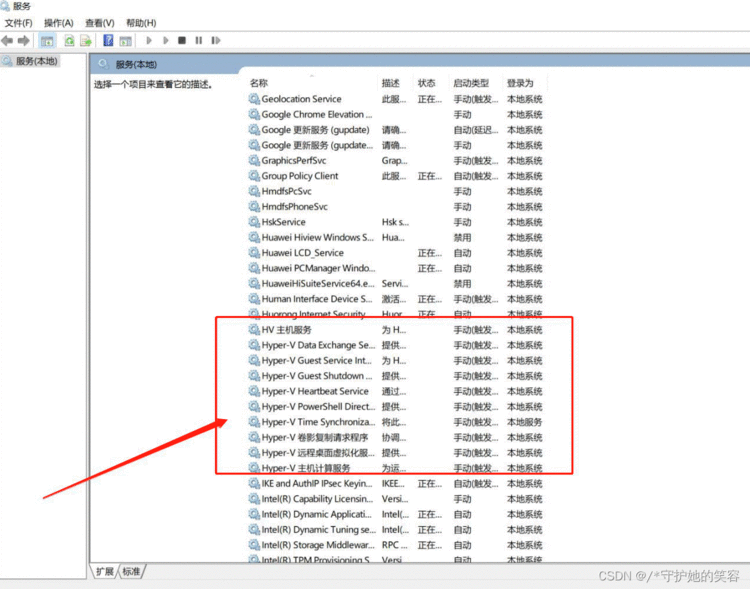
vmware15开机蓝屏解决方法
- 开机蓝屏我是用的vmware15版本【win10完美运行】
vmware15开机蓝屏报错内容
vmware15开机蓝屏解决方法
-
我问了联系官方人员【其他品牌解决方法也一样】,说让执行这个命令修复啥东西:sfc /scannow,修复完以后让重启电脑再次开机vmware虚拟机看还会不会蓝屏。
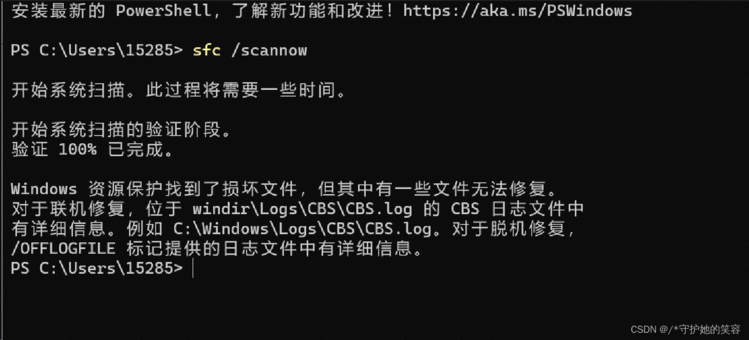
-
但是我不想再试了,开机影响我重新启动,我嫌麻烦【你可以执行上面方法重启电脑后再试试看问题是否解决了】,我执行了上面操作以后,执行就直接将vmware升级到16了,继续往下看。
升级版本到vmware16完美解决
-
首先我是执行了sfc /scannow这个命令的。
-
然后我就升级vmware16了,我先安装了vmware15的,所以现在安装vmware16安装界面就会提示为升级。【如果你直接安装vmware16失败了,也可以先安装一个低版本的,然后升级即可】
-
安装包你可以自行网上搜索下载,不想去折腾可以下载我这的【含key】
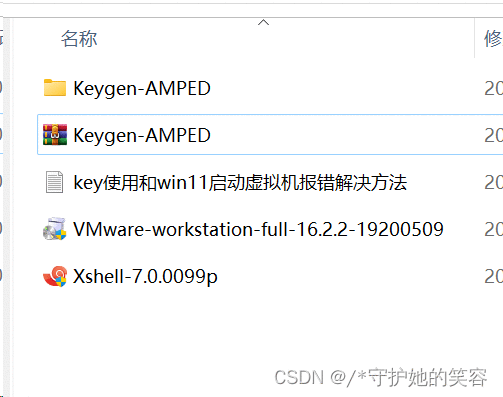
-
安装升级后的vmware信息如图
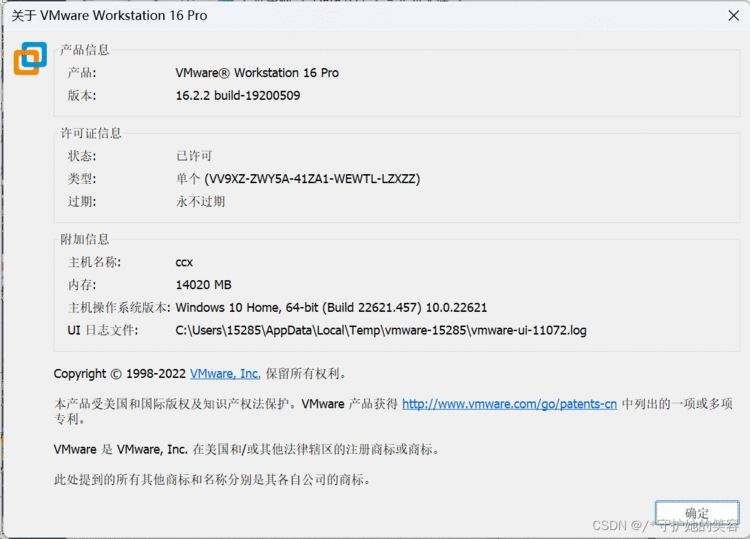
-
现在再次开机,一切正常,问题解决。
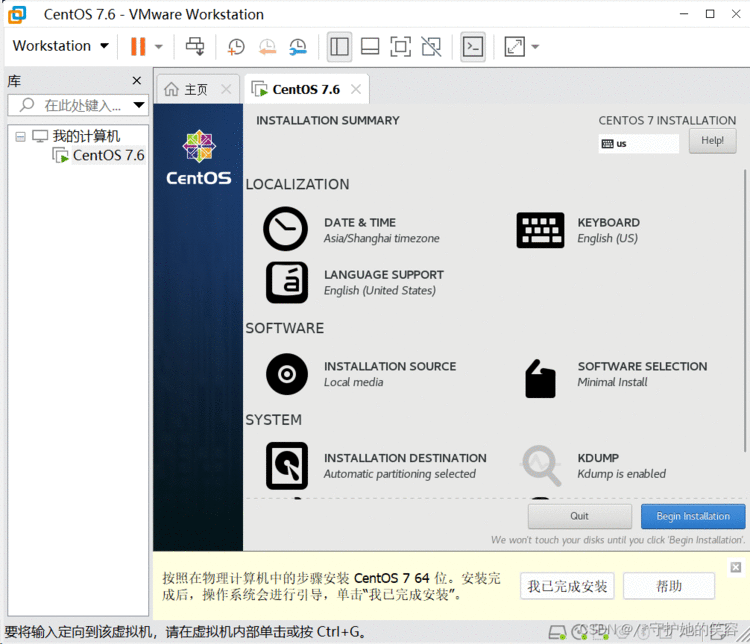
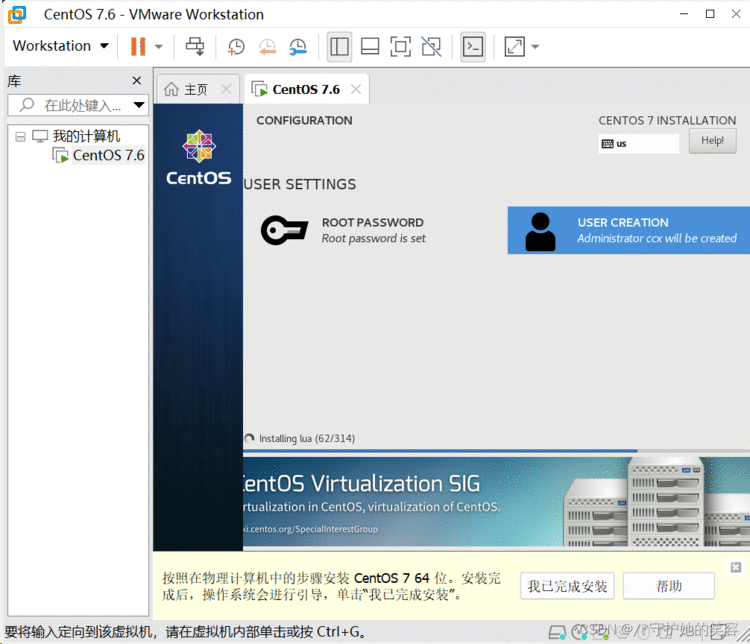
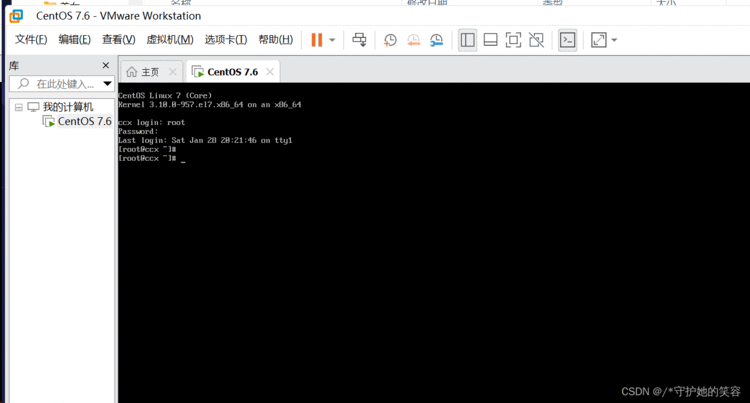
关于win11使用工具连接linux虚拟机说明
xshell7说明
- 我用了几个已有安装包版本的CRT,发现win11上都运行不了,我也懒得去找更高版本的尝试了,索性直接安装xshell7,发现xshell7可以执行使用,挺好。【我上面放vmware16安装包的地方已经将这个xshell7安装包放进去了,个人永久免费使用的,无需激活等操作】
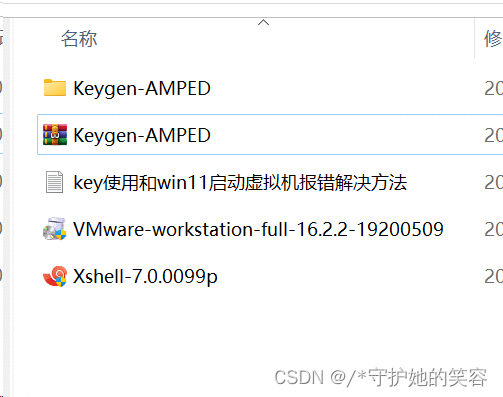
- 我为啥要执着弄一个工具,是因为有时候需要用到sftp拷贝文件到虚拟机上。。。
该xshell7在win11上是可以正常使用的,如下图。
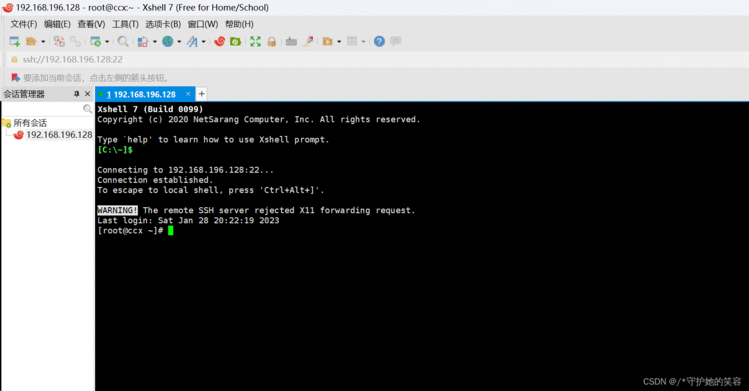
win11自带的xshell登录虚拟机方法
- 其实win11已经自带xshell了【叫PowerShell】,我的这个已经自动启用了【如果你的没有启用,在功能中开启即可,不会的直接百度,开启很简单】,右键桌面有个
在终端中打开,打开后如下图
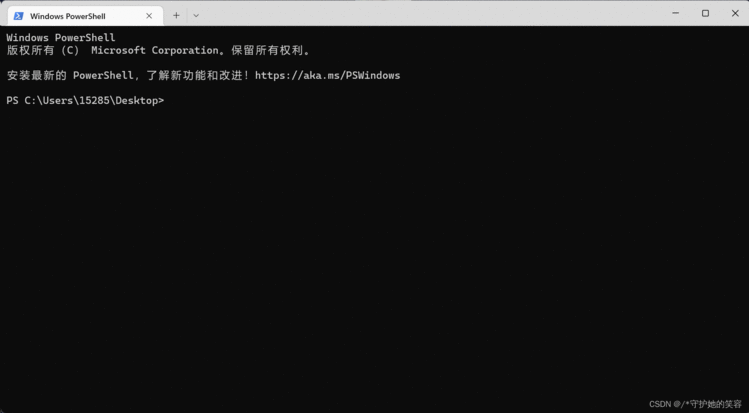
- 然后就可以直接连接虚拟机的,命令:
ssh root@ip,第一次连接需要输yes,我因为不是第一次连接,所以直接就登录上去了。
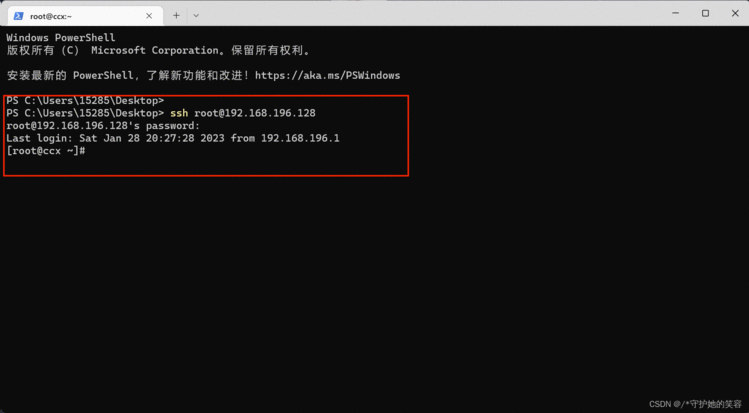
- 如果单纯的偶尔使用一次这个连接虚拟机,这个win11自带的其实就够了,如果需要频繁使用,还是工具方便,因为这个自带的powershell没有记录功能。而且不知道能不能使用sftp上传文件,所以我个人还是倾向于使用工具的。。。。